Jak vstoupit do konzoly pro zotavení systému Windows XP [Snadné, 15 minut]
Pokud máte velké systémové problémy s vaším Windows XP Konzola pro zotavení může být vaší nejlepší volbou pro řešení vašich problémů a opravu důležitých souborů operačního systému.
Systém Windows XP byl ukončen a již není podporován. Doporučujeme provést aktualizaci na moderní verzi systému Windows.
01
z 06
Zavedení z disku CD se systémem Windows XP
Chcete-li spustit konzolu pro zotavení v systému Windows XP, spustit z disku CD se systémem Windows XP.
- Sledujte a Stisknutím libovolné klávesy spustíte systém z disku CD zpráva.
- Stisknutím libovolné klávesy počítač vynutíte bota z disku CD systému Windows. Pokud nestisknete žádnou klávesu, váš počítač bude pokračovat ve spouštění instalace systému Windows XP, která je aktuálně nainstalována ve vašem počítači pevný disk. Pokud k tomu dojde, restartujte počítač a zkuste znovu zavést systém z disku CD se systémem Windows XP.
02
z 06
Povolte systému Windows XP zahájit proces instalace
V tomto kroku není vyžadován žádný zásah uživatele. Systém Windows XP načte soubory při přípravě na přeinstalaci systému Windows XP nebo na použití konzoly pro zotavení.
Nestiskněte funkční tlačítko, pokud jste o to během tohoto procesu požádáni. Tyto možnosti jsou nutné pouze při instalaci systému Windows XP nebo přeinstalování systému Windows XP.
03
z 06
Stisknutím klávesy R přejděte do konzoly pro zotavení

Když Instalace systému Windows XP Professional/Home se objeví obrazovka, stiskněte R pro vstup do konzoly pro zotavení.
04
z 06
Vyberte instalaci systému Windows
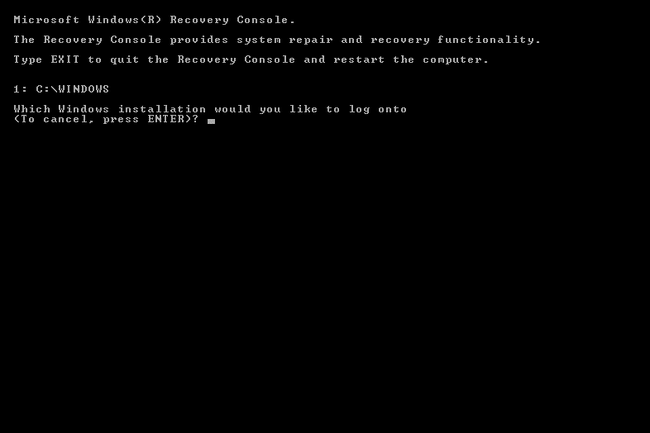
Konzola pro zotavení se načte, ale potřebuje vědět, ke které instalaci systému Windows má přistupovat. Většina lidí má pouze jednu instalaci Windows XP, takže volba je většinou jasná.
K Ke které instalaci Windows se chcete přihlásit otázka, tisk 1 a pak Vstupte.
05
z 06
Zadejte heslo správce
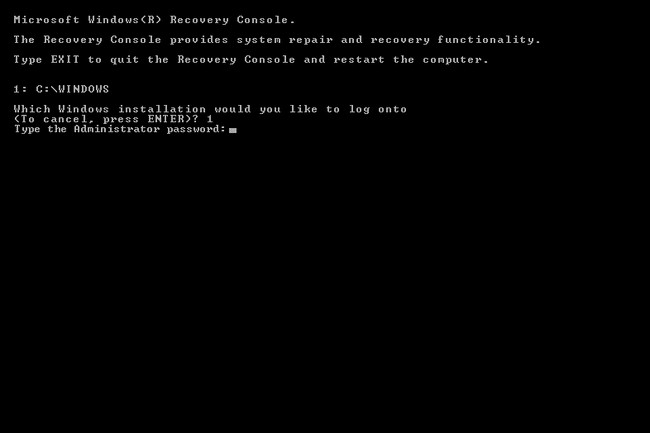
Konzola pro zotavení nyní potřebuje znát heslo správce pro tuto instalaci systému Windows XP. Pokud nepoužíváte počítač ve velké podnikové síti, heslo správce je s největší pravděpodobností stejné, jaké používáte pro každodenní přístup k systému Windows XP.
K Zadejte heslo správce požadavek, zadejte heslo a stiskněte Vstupte.
Pokud heslo nemáte nebo se systém Windows XP normálně spustí, aniž byste o něj požádali, jednoduše stiskněte Vstupte.
06
z 06
Proveďte potřebné změny v konzole pro zotavení systému Windows XP
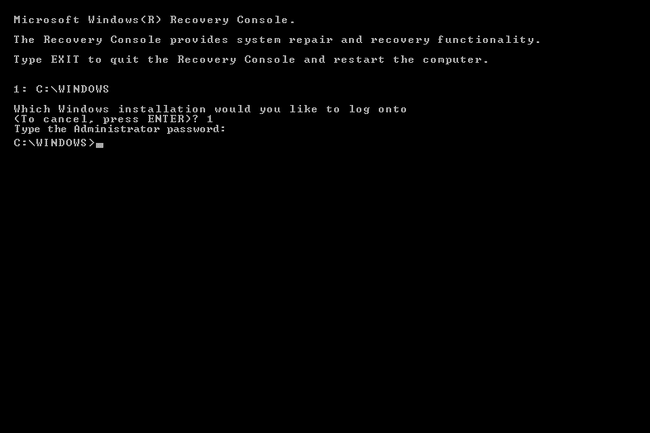
Konzola pro zotavení je nyní plně načtena a kurzor by měl sedět na výzvě, připraven na a příkaz, jak je znázorněno na snímku obrazovky výše.
Proveďte potřebné změny v konzole pro zotavení systému Windows XP. Po dokončení vyjměte disk CD se systémem Windows XP a zadejte výstup restartujte počítač.
Z konzoly pro zotavení je k dispozici omezený počet příkazů. Viz úplný seznam příkazů konzoly pro zotavení Pro více informací.
